笔记本鼠标右健没反应怎么办
发布时间:2017-02-18 15:38
有些网友很疑惑笔记本鼠标右健没反应的情况,这该怎么办呢?其实不用担心,下面就由小编来给你们说说笔记本鼠标右健没反应的解决方法吧,希望可以帮到你们哦!
笔记本鼠标右健没反应的解决方法一:
1、按下“win+r”组合键打开运行,输入“gpedit.msc”按下回车键打开组策略编辑器;

2、在编辑器中依次展开“用户配置—管理模板—Windows组件—Windows资源管理器”;

3、在窗口右侧双击打开“删除Windows资源管理器的默认上下文菜单”,在打开多窗口中选择“已禁用”,点击应用并确定即可。

笔记本鼠标右健没反应的解决方法二:
如果你的电脑安装了360安全卫士,就打开它,点击人工服务~
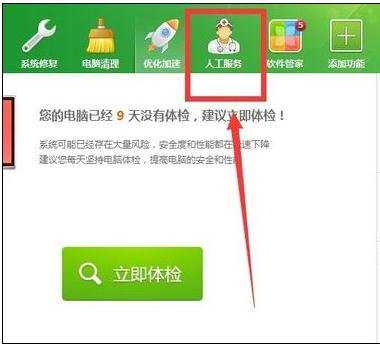
如果没有安装360安全卫士,就在百度搜索360电脑专家
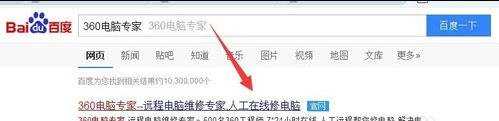
在360电脑专家搜索框中输入“鼠标右键”

会出现很多条解决办法~

我们找到鼠标右击失灵的那一项~

点击立即修复~

修复完成之后,鼠标右键恢复了~

笔记本鼠标右健没反应怎么办的评论条评论